华硕笔记本win8怎么设置u盘启动
更新日期:2024-03-23 16:34:12
来源:转载
手机扫码继续观看

如果要用U盘给电脑装系统就需要设置U盘启动,一般华硕笔记本可以在重启时按ESC选择识别到的U盘回车直接U盘启动,不过预装win8系统的华硕笔记本会找不到U盘启动项,或无法从U盘启动,这是因为华硕笔记本win8默认开启了安全启动,禁用U盘启动,需要关闭安全启动才能U盘启动,下面小编跟大家介绍华硕笔记本win8怎么设置U盘启动的方法。
相关教程:华硕a450c win8改win7教程
一、操作准备
1、自带win8系统asus华硕笔记本电脑
2、4G左右的U盘,大白菜u盘制作教程
二、华硕笔记本win8设置U盘启动步骤如下
1、启动笔记本电脑后不停按F2进入BIOS设置,如果无法进入BIOS,则重启时按ESC,在弹出的菜单中选择Enter Setup回车进入,按→方向键移动到Security,选择Secure Boot Control,回车,改成Disabled,回车确认,其他类型的BIOS,需先进入Secure Boot menu,再将Secure Boot Control改成Disabled;
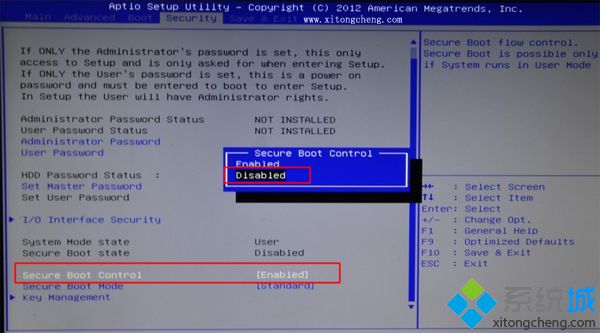 2、转到Boot选项卡,选择Launch CSM回车,改成Enabled,回车确认,表示开启兼容模式,按F10弹出对话框,选择Yes回车保存重启;
2、转到Boot选项卡,选择Launch CSM回车,改成Enabled,回车确认,表示开启兼容模式,按F10弹出对话框,选择Yes回车保存重启;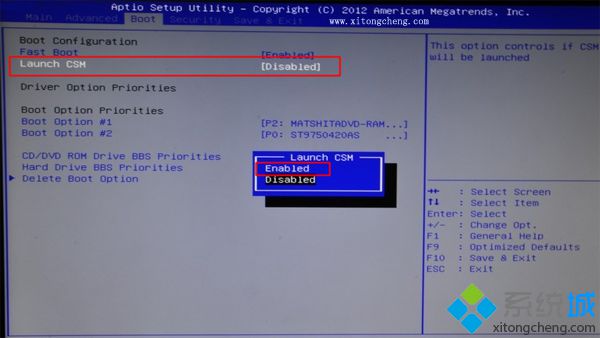 3、插入U盘启动盘,重启时不停按ESC弹出启动菜单,选择识别到U盘启动项,比如GeneralUDisk5.00回车;
3、插入U盘启动盘,重启时不停按ESC弹出启动菜单,选择识别到U盘启动项,比如GeneralUDisk5.00回车; 4、以大白菜U盘为例,从U盘启动进入到这个主菜单。
4、以大白菜U盘为例,从U盘启动进入到这个主菜单。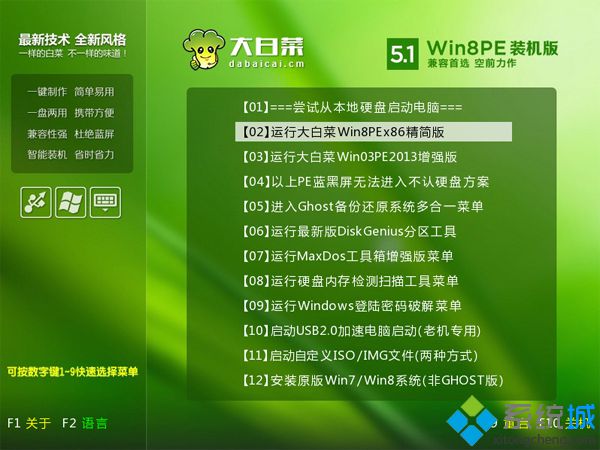
以上就是华硕笔记本win8设置U盘启动的方法,自带win8的华硕笔记本都是要先在BIOS禁用Secure Boot,才能设置U盘启动。
该文章是否有帮助到您?
常见问题
- monterey12.1正式版无法检测更新详情0次
- zui13更新计划详细介绍0次
- 优麒麟u盘安装详细教程0次
- 优麒麟和银河麒麟区别详细介绍0次
- monterey屏幕镜像使用教程0次
- monterey关闭sip教程0次
- 优麒麟操作系统详细评测0次
- monterey支持多设备互动吗详情0次
- 优麒麟中文设置教程0次
- monterey和bigsur区别详细介绍0次
系统下载排行
周
月
其他人正在下载
更多
安卓下载
更多
手机上观看
![]() 扫码手机上观看
扫码手机上观看
下一个:
U盘重装视频












